Heim >häufiges Problem >So fügen Sie der Seite, auf der sich die Tabelle befindet, einen Bearbeitungseinschränkungsschutz hinzu
So fügen Sie der Seite, auf der sich die Tabelle befindet, einen Bearbeitungseinschränkungsschutz hinzu
- 王林Original
- 2021-02-18 15:48:1821391Durchsuche
So fügen Sie der Seite, auf der sich die Tabelle befindet, einen Bearbeitungseinschränkungsschutz hinzu: 1. Klicken Sie auf „Datei“, „Informationen“, „Dokument schützen“. 2. Suchen Sie nach „Eingeschränkte Bearbeitung“ und aktivieren Sie „Formatierung auf ausgewählte Stile beschränken“. der Bearbeitung im Dokument], wählen Sie [Ja, Durchsetzungsschutz aktivieren].

Die Betriebsumgebung dieses Artikels: Windows 10-System, Microsoft Word 2010, Thinkpad T480-Computer.
1. Einfache Schritte
Datei → Informationen → Dokument schützen → Bearbeitung einschränken → Aktivieren Sie „Formatierung auf ausgewählte Stile beschränken“ → Aktivieren Sie „Nur diese Art der Bearbeitung im Dokument zulassen“ → Klicken Sie auf „Ja, Durchsetzungsschutz aktivieren“ .
2. Detaillierte Schritte
1. Wählen Sie „Datei → Informationen“, um das Fenster zu öffnen
2. Klicken Sie auf „Dokument schützen“ und wählen Sie „Bearbeitung einschränken“
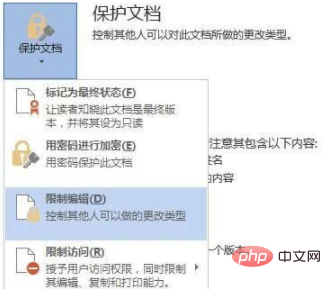
3 in Word Das kleine Fenster „Bearbeitung einschränken“ wird auf der rechten Seite des Bereichs angezeigt, wie im Bild gezeigt
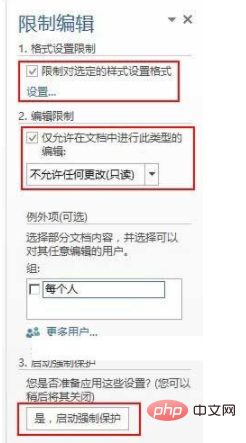
4. Es gibt drei Optionen für „Bearbeitung einschränken“, nämlich: Formatierungsbeschränkungen, Bearbeitungsbeschränkungen und Start-Zwangsschutz Sie können alle drei auswählen. Sie können auch nur einen davon auswählen.
5. Wenn Sie alle drei auswählen, legen Sie zunächst die „Formatierungsbeschränkungen“ fest und klicken Sie auf „Formatierung auf ausgewählte Stile beschränken“, um dies zu überprüfen. Wenn Sie nur einige Formate einschränken möchten, können Sie auf „Einstellungen“ klicken, um „Formatierung“ zu öffnen. Fenster „Einschränkungen festlegen“, wie in der Abbildung dargestellt
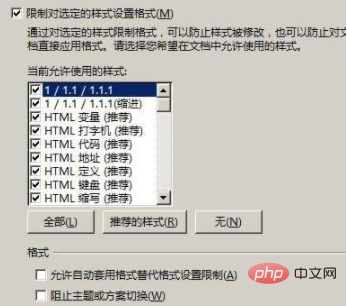
Für Formate, die Sie nicht einschränken möchten, klicken Sie darauf, um das Häkchen davor zu entfernen. Unter „Format“ gibt es drei Optionen, die Sie überprüfen können Geben Sie sie nach Bedarf ein und klicken Sie abschließend auf „OK“.
6. Legen Sie „Bearbeitungsbeschränkungen“ fest, klicken Sie auf „Nur diese Art der Bearbeitung im Dokument zulassen“, um dies zu überprüfen, und wählen Sie dann „Überarbeitungen, Kommentare, Ausfüllen von Formularen, keine Änderungen zulässig (schreibgeschützt)“ aus. Ein Element
Wenn Sie festlegen möchten, dass ein Teil des Dokuments von einigen Benutzern bearbeitet werden darf, wählen Sie zunächst den Text aus, der bearbeitet werden darf:
1) Jedem die Bearbeitung erlauben: Aktivieren Sie das Kontrollkästchen vor „Jeder“, wie in gezeigt das Bild
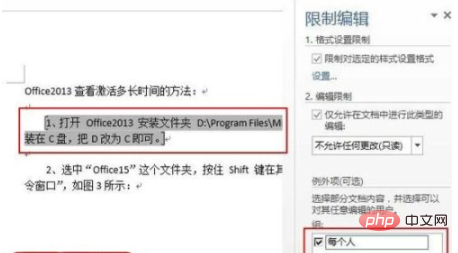
2) Nur bestimmten Benutzern das Bearbeiten erlauben: Klicken Sie auf „Weitere Benutzer“, um das Fenster „Benutzer hinzufügen“ zu öffnen, wie in der Abbildung gezeigt
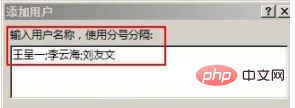
Geben Sie den Benutzernamen ein, der bearbeitet werden darf. durch ; getrennt, und klicken Sie abschließend auf „OK“.
7. Nachdem die Einstellungen abgeschlossen sind, klicken Sie auf „Ja, erzwungenen Schutz starten“.
Verwandte Empfehlungen: Wort-Tutorial
Das obige ist der detaillierte Inhalt vonSo fügen Sie der Seite, auf der sich die Tabelle befindet, einen Bearbeitungseinschränkungsschutz hinzu. Für weitere Informationen folgen Sie bitte anderen verwandten Artikeln auf der PHP chinesischen Website!

